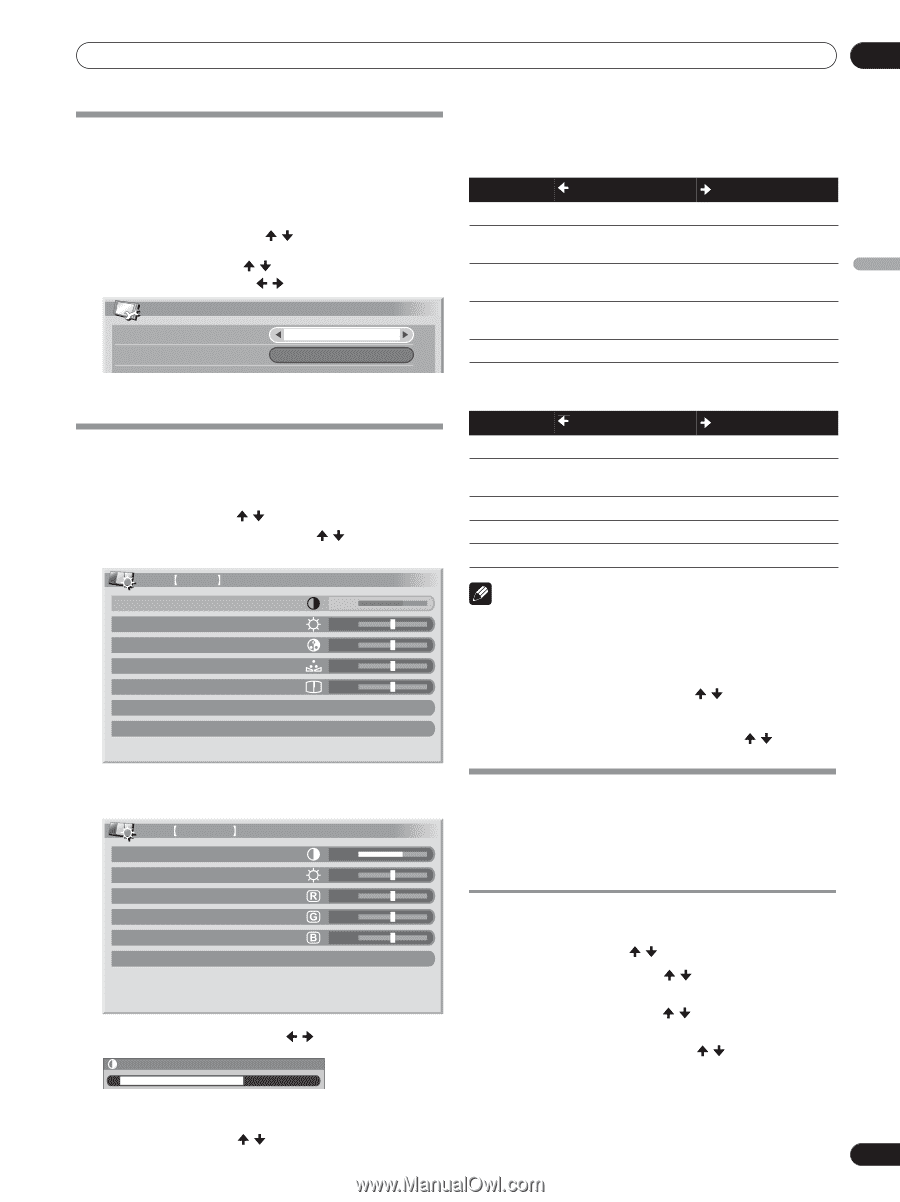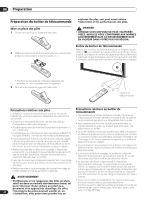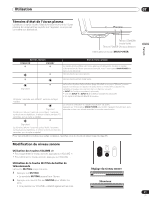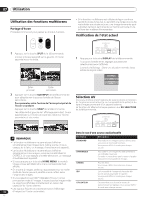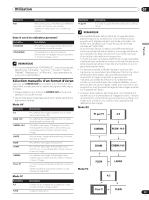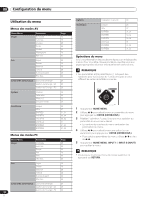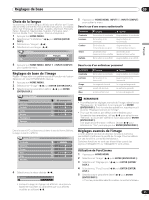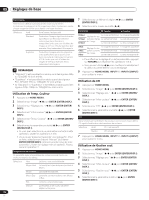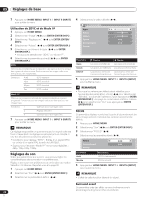Pioneer FHD1 Owner's Manual - Page 63
Réglages de base
 |
UPC - 012562818733
View all Pioneer FHD1 manuals
Add to My Manuals
Save this manual to your list of manuals |
Page 63 highlights
Réglages de base Réglages de base Choix de la langue Vous pouvez choisir la langue utilisée pour afficher sur l'écran des données comme les menus et des instructions. Choisissez parmi les 15 langues suivantes : Anglais, Allemand, Français, Italien, Espagnol, Néerlandais, Suédois, Portugais, Grec, Finnois, Russe, Turc, Norvégien, Danois et Japonais. 1 Appuyez sur HOME MENU. 2 Sélectionnez "Installation" ( / puis ENTER (ENTER/ DISP.)). 3 Sélectionnez "Langue" ( / ). 4 Sélectionnez une langue ( / ). Installation Langue SR+ Français Arrêt 5 Appuyez sur HOME MENU, INPUT 1 à INPUT 6 (INPUT) pour quitter le menu. Réglages de base de l'image Réglez l'image selon vos préférences et en fonction de l'option Sélection AV (sauf DYNAMIQUE) retenue. 1 Appuyez sur HOME MENU. 2 Sélectionnez "Image" ( / puis ENTER (ENTER/DISP.)). 3 Sélectionnez le paramètre à définir ( / puis ENTER (ENTER/DISP.)). Image CINÉMA Contraste 40 Luminos. 0 Couleur 0 Teinte 0 Netteté 0 Réglage pro. Réinitial. Dans le cas où PC est la source et dans le cas de Home Gallery, la page suivante s'affiche. Image STANDARD Contraste 40 Luminos. 0 Rouge 0 Vert 0 Bleu 0 Réinitial. 4 Sélectionnez la valeur désirée ( / ). Contraste 40 • Lorsque la page de réglage est affichée, vous pouvez également accéder au paramètre que vous désirez modifier en utilisant / . 09 Français 5 Appuyez sur HOME MENU, INPUT 1 à INPUT 6 (INPUT) pour quitter le menu. Dans le cas d'une source audiovisuelle Paramètre Contraste Luminos. Couleur Teinte Netteté Touche Diminution du contraste Diminution de la luminosité Diminution de l'intensité des couleurs Les teintes chair deviennent plus violettes Diminution de la netteté Touche Augmentation du contraste Augmentation de la luminosité Augmentation de l'intensité des couleurs Les teintes chair deviennent plus vertes Augmentation de a netteté Dans le cas d'un ordinateur personnel Paramètre Contraste Luminos Rouge Vert Bleu Touche Diminution du contraste Diminution de la luminosité Le rouge est diminué Le vert est diminué Le bleu est diminué Touche Augmentation du contraste Augmentation de la luminosité Le rouge est augmenté Le vert est augmenté Le bleu est augmenté REMARQUE • Pour effectuer les réglages avancés de l'image, sélectionnez "Réglage pro." à l'opération 3 puis appuyez sur ENTER (ENTER/DISP.). Pour la suite des opérations, reportez-vous à la partie "Réglages avancés de l'image". • Pour que les valeurs par défaut soient rétablies pour l'ensemble des paramètres, utilisez / pour sélectionner "Réinitial." au cours de l'opération 3 puis appuyez sur ENTER (ENTER/DISP.). Une page de confirmation s'affiche. Utilisez / pour sélectionner "Oui" puis appuyez sur ENTER (ENTER/DISP.). Réglages avancés de l'image L'écran plasma est doté de diverses fonctions avancées permettant d'optimiser la qualité de l'image. Pour les détails sur ces fonctions, consultez les tableaux. Certaines fonctions ne sont pas disponibles quand des signaux 1080p@50 Hz ou 1080p@60 Hz sont entrés. Utilisation de PureCinema 1 Appuyez sur HOME MENU. 2 Sélectionnez "Image" ( / puis ENTER (ENTER/DISP.)). 3 Sélectionnez "Réglage pro."( / puis ENTER (ENTER/ DISP.)). 4 Sélectionnez "PureCinema"( / puis ENTER (ENTER/ DISP.)). 5 Sélectionnez le paramètre désiré ( / puis ENTER (ENTER/DISP.)). • Pour les paramètres sélectionnables, consultez le tableau. 25 Fr